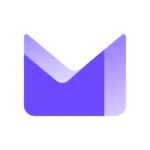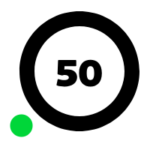Apple Mail : comment annuler l’envoi d’un email
Sur l’application Mail d’Apple, il est possible d’annuler ou retarder l’envoi d’un email afin d’en modifier son contenu.
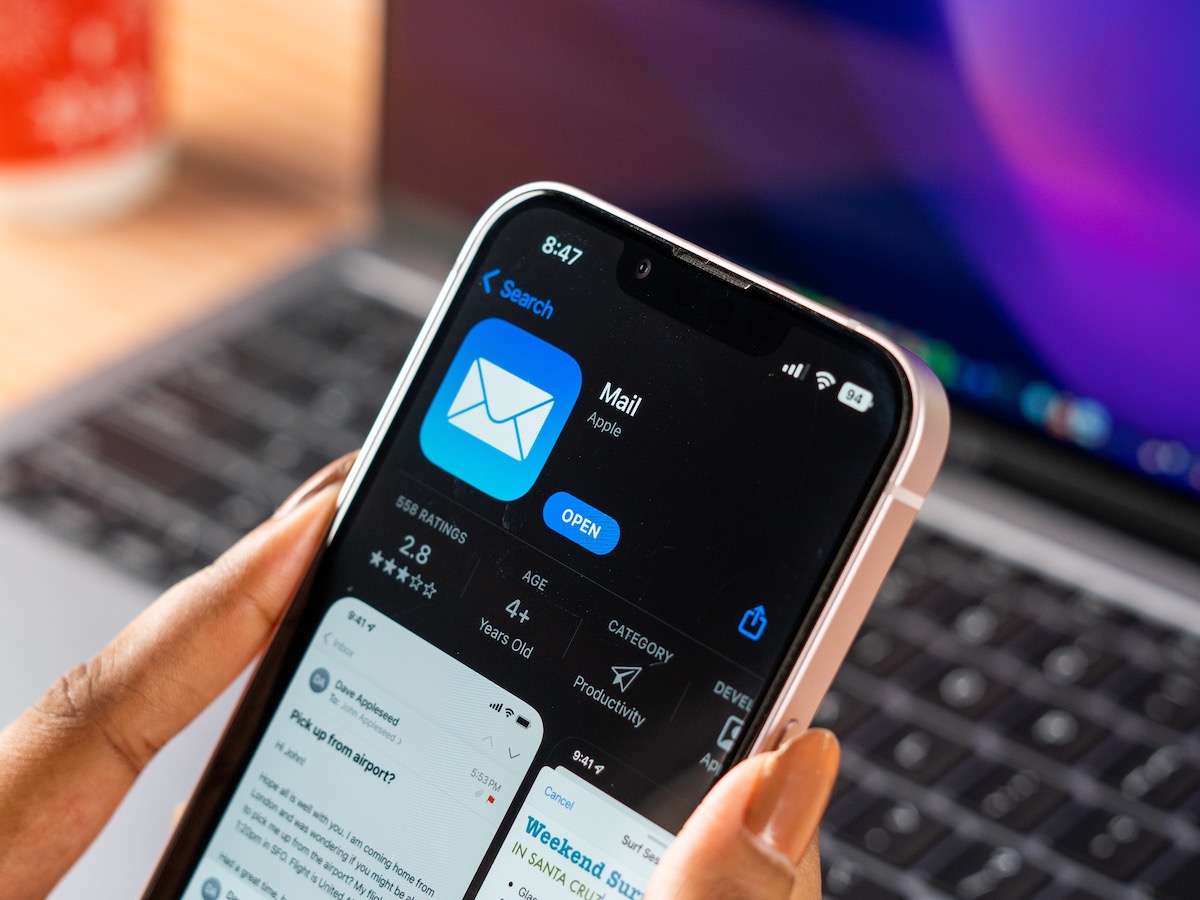
Comment annuler ou modifier un email sur Apple Mail
Sur le client de messagerie électronique d’Apple, il n’est pas possible de rappeler un email comme sur Outlook. Mais depuis la sortie de macOS Ventura, iOS 16 et iPadOS 16, l’application Mail offre une fonctionnalité déjà implémentée chez de nombreux services concurrents tels que Gmail : un délai pour annuler l’envoi d’un email. Par défaut, celui-ci est fixé à 10 secondes.
Pour annuler l’envoi d’un email, la procédure est simple. Après l’avoir expédié en cliquant sur Envoyer, l’application Mail affiche une option Annuler l’envoi en bas de l’écran, sur laquelle vous pouvez cliquer. Sur Mac, il est également possible de se rendre dans la barre des menus, cliquer sur Édition puis appuyer sur Annuler l’envoi.
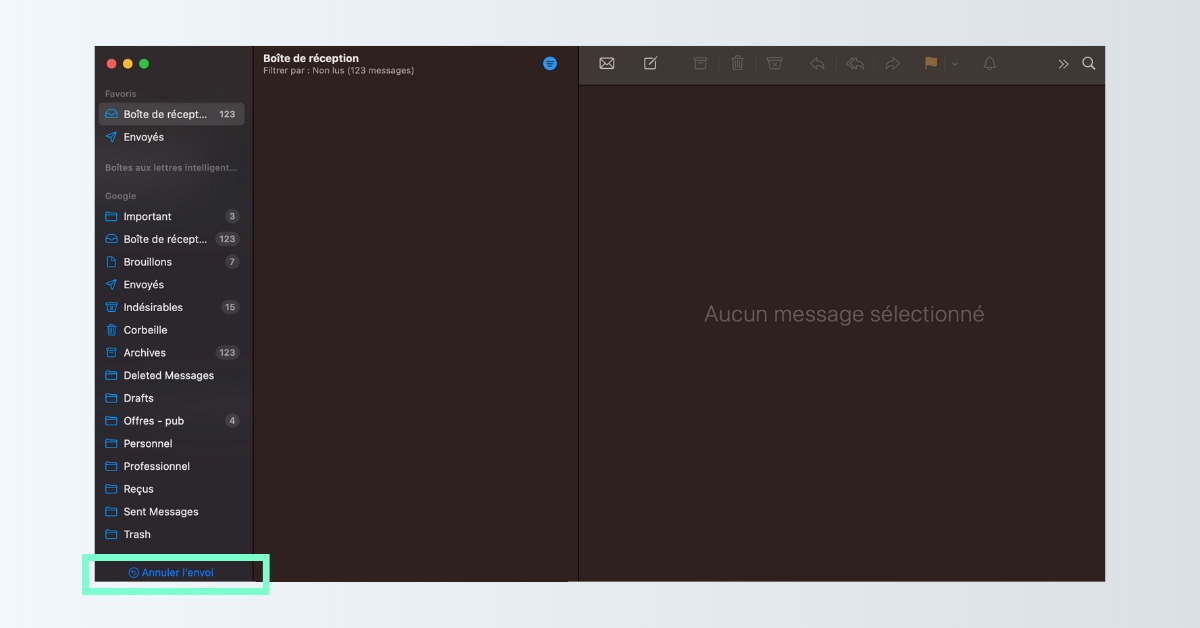
Comment allonger le délai d’annulation d’un email sur Apple Mail
Au premier abord, le délai semble court pour effectuer une relecture rapide, vérifier les destinataires ou la pièce jointe. Mais il est tout à fait possible d’en augmenter la durée en suivant ces étapes :
iPhone et iPad
- Dans le menu principal, cliquez sur l’application Réglages,
- Rendez-vous dans Mail,
- Dans la rubrique Envoi en bas du menu, sélectionnez Délai d’annulation de l’envoi,
- Cochez le délai souhaité : 10, 20 ou 30 secondes.
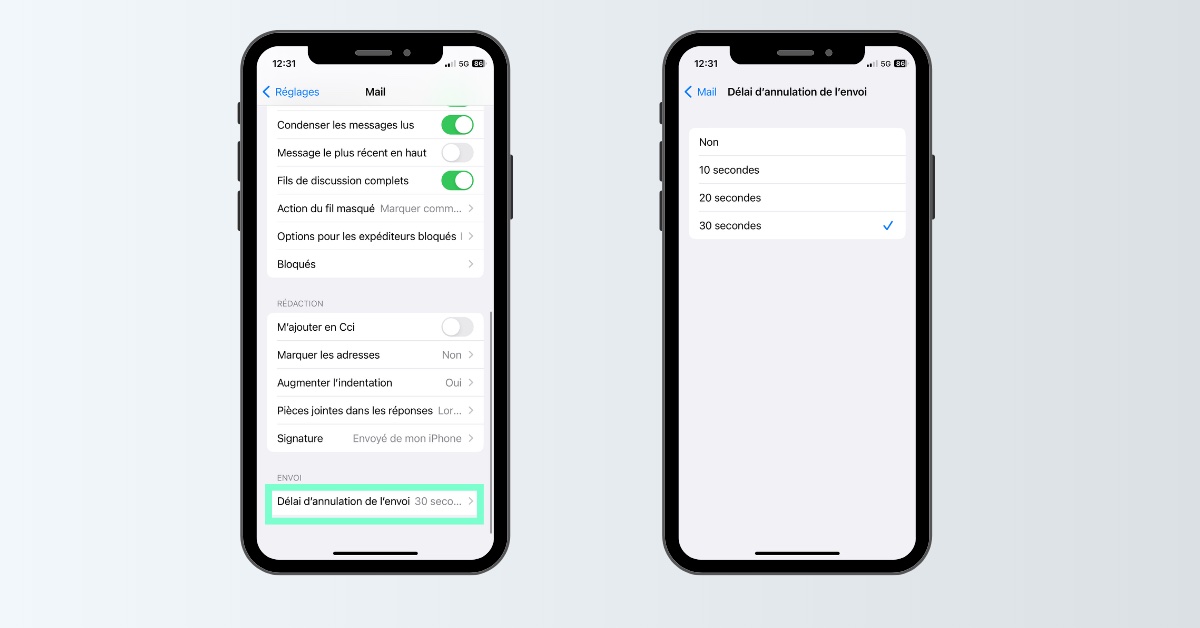
Mac
- Dans le menu situé en haut de l’écran, appuyez sur Mail
- Sélectionnez Réglages,
- Cliquez sur Rédaction,
- Dans le menu déroulant visible dans la section Envoi, choisissez l’option souhaitée : 10, 20 ou 30 secondes.